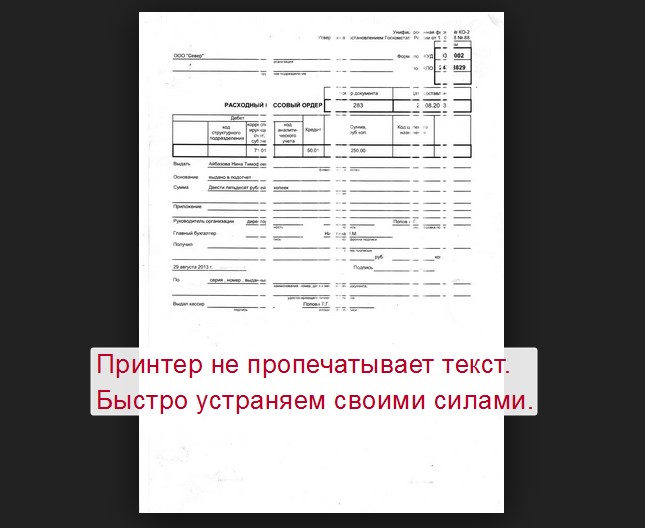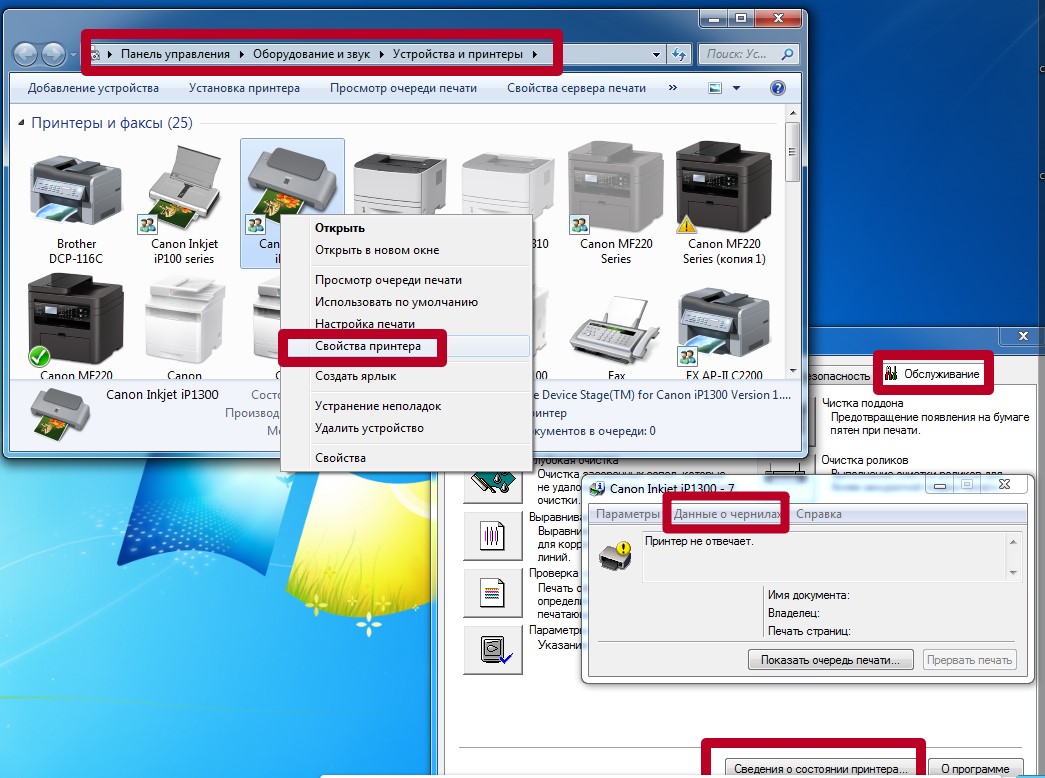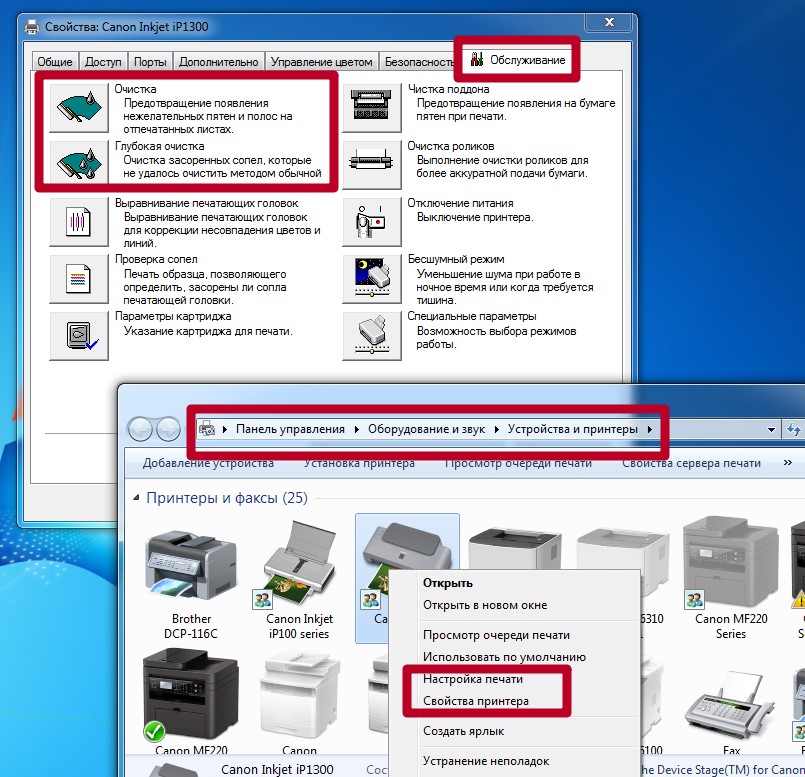Принтер печатает через строчку

Содержание статьи
- Почему принтер печатает через строку
- Для лазерного принтера
- Для струйного принтера
- Как определить причину
- Как устранить проблему
Почему принтер печатает через строку
Для струйного и лазерного оборудования профилактика отличается.
Для лазерного принтера
Пробелы на листе обычно указывают на то, что заканчивается тонер. Необходимо его добавить (вместе с этим проверить остальные детали, отвечающие за печать). Но если необходимо что-то срочно распечатать, то достаем картридж и аккуратно трясем.
Но это поможет напечатать только 30-60 страниц.
Для струйного принтера
В этом случае причин больше:
- засорились сопла головки;
- заканчивается картридж;
- серьезная неисправность головки;
- сломан шлейф, подключенный к головке.
Внимание! Чаще всего заканчивается картридж. Уровень чернил, как правило, видно в диалоговом меню управления устройством.
Как определить причину
Грешить на чернила нужно, если устройство неожиданно начало пропускать строчки. Возможны другие причины: недавно был заправлен картридж и произошел сбой в работе (к примеру, замялся лист и его резко выдернули) либо непосредственно с печатающим устройством что-то произошло (принтер был какое-то время на холоде, его уронили или перевернули).
Определить уровень чернил:
- В разделе управление принтером нужно выбрать меню «Обслуживание». Включите проверку количества чернил.
- Зрительно определить уровень чернил.
Справка! В заправляемых картриджах реальное количество чернил иногда не совпадает с данными счетчика, поэтому лучше всего достать картридж и зрительно определить уровень чернил.
Как устранить проблему
Способы решения проблемы:
- Недостаточная герметизация картриджа. Как правило, это случается после его заправки. Чтобы проверить герметизацию нужно извлечь картридж из устройства и потрусить над белым листком бумаги. Если на ней появятся чернила, то нарушена герметизация. Нужно обратиться в ремонтную мастерскую.
- Заканчивается тонер. В таком случае принтер может не печатать строки. При появлении этой проблемы картридж необходимо просто заправить.
- Переполнен бункер для остатков чернил. Решение одно – прочистить бункер. Эту процедуру так же нужно производить все время после заправки картриджа.
- Загрязнение энкодера. Энкодер – это полупрозрачная размеченная пленка, которая находится вдоль каретки. Чтобы убрать грязь нужно открыть крышку корпуса и безворсовой салфеткой намоченной в чистящем составе осторожно очистить энкодер. Нужно дать время высохнуть и устройство можно эксплуатировать.
- Магнитный вал деформирован либо на нем посторонний предмет. Если принтер печатает через строку, то это может говорить о том, что на валу находится посторонний предмет (скрепка, кусочек бумаги, скотч). Чтобы исправить эту неполадку нужно извлечь инородное тело. Если же магнитный вал деформирован, то его необходимо заменить.
- Износ фотобарабана. Это требует замены детали, поскольку у барабана со временем изнашивается фоточувствительный слой.
- Лезвие дозатора тонера не зафиксировано. В некоторых случаях пробелы при печати появляются из-за неправильно закрепленного лезвия. Его нужно осмотреть, при необходимости зафиксировать.
- Нарушен контакт магнитного вала и барабана. Для этого потребуется очистить контакты вала и другие элементы. Если результат не дал должного эффекта, то нужно элементы заменить на новые.
Проблема с пропуском строчек решается очень просто. Но если и после всех манипуляций устройство продолжает также печатать, вероятно, это болезнь именно конкретного принтера. В этом случае его необходимо нести в ремонтную мастерскую.
Хотите узнавать о выходе новых статей? Подпишитесь на рассылку!
Почему принтер начал печатать через строчку?
Купили струйный принтер, всё было хорошо, но только до тех пор, пока не закончилась краска! Купили краску, залили и тут всё началось — то не печатает, то печатает через строчку! Делал прочистку картриджей через встроенную программу, да и чего только не делал всё без толку! Говорят, что нужно картридж новый покупать, но как я знаю они стоят как пол принтера, правда ли это?!
У вас принтер скорей всего HP! Принтер хороший,всю жизнь сам пользовался, но вот у большинства принтеров, этой марки не воспринимается заправка картриджей либо еще что нибудь такого рода! То, что картридж, стоит пол принтера не правда, но не дешево! Совет Вам только пока один, купить оригинальный картридж.
У меня тоже струйный принтер. Сталкивался с такой же проблемой, но каких-то больших проблем, у меня не возникало. Я просто-напросто нажал на кнопку автоматической настройки — эта кнопка есть на принтере. Проходило некоторое время, примерно минуты 2-3, я пропускал черновой лист и принтер печатал нормально. Не думаю, что есть какая-то большая необходимость покупать новые картриджи. Тем более если принтер струйный, картридж стоит не так дорого, но все равно дело здесь не в картриджах. попробуйте прочистить принтер, прочитайте внимательно инструкцию — принтер должен прочистится автоматически нажатием на одну кнопку — это что-то типа настройки вашего принтера.
Принтер печатает через строчку в чем причина

Бесплатная консультация по ремонту принтеров
На связи ежедневно с 7:00 до 24:00
Услуги консультаций предоставляются одним из наших проверенных сервисных центров.
Ответов на вопрос «Принтер печатает через строчку в чем причина»: 30
У вас принтер скорей всего HP! Принтер хороший,всю жизнь сам пользовался, но вот у большинства принтеров, этой марки не воспринимается заправка картриджей либо еще что нибудь такого рода! То, что картридж, стоит пол принтера не правда, но не дешево! Совет Вам только пока один, купить оригинальный картридж.
У меня так же струйный принтер. Сталкивался с такой же проблемой, но каких-то больших проблем, у меня не возникало. Я просто-напросто нажал на кнопку автоматической настройки — эта кнопка есть на принтере. Проходило некоторое время, примерно минуты 2-3, я пропускал черновой лист и принтер печатал нормально. Не думаю, что есть какая-то большая необходимость покупать новые картриджи. Тем более если принтер струйный, картридж стоит не так дорого, но все равно дело здесь не в картриджах. попробуйте прочистить принтер, прочитайте внимательно инструкцию — принтер должен прочистится автоматически нажатием на одну кнопку — это что-то типа настройки вашего принтера.
Попробуйте сначала исключить другие вероятные причины. Переустановите драйвера принтера, это иногда помогает. Проверьте подключения, перезагрузите все оборудование. Если ничего не эффективно, значит причина в картридже. Суть в том, что не все картриджи можно заправлять, это у нас только в стране появилась такая практика. Конечно, это убивает картридж, а может и совсем испортить. Покупать новый картридж не так дорого, но по итогу дороже, чем просто его заправлять.
Скорее всего, проблема в картридже, его нужно положить в блюдце, залитое спиртом, и промочить 5-10 минут, затем вставить в принтер, «прочистка картриджа» — «печать текстовой страницы».
Это вероятно засорение печатающей головки.
Можно попробовать поменять барабан и тонер.
Если ничего не было эффективно, то лучше купить новый, более надежный принтер.
Проблема бывает также в печатающей головке. У меня так же принтер периодически начинает полосить. Проблему решают следующим образом. Захожу в настройки принтера на компьютере и выбираю опцию «Прочистка печатающей головки». И так раза 2-3. Это помогает, принтер начинает печатать качественные изображения и перестает полосить. Принтер Canon.
Засорились отверстия в картридже. Засохла оставшаяся краска в них.Я пока научился заправлять картриджи для струйного принтера, то не один угробил картридж. Нужно, чтобы всегда краска была под рукой. Заканчиваться полностью не давайте. Добавляйте новую краску перед окончанием старой. Тогда картридж прослужит долго, но не очень.
У принтеров бывают такие проблемы, когда он начинает плохо печатать, или печатать через строчку, или вообще печать не полная. Причина печатания через строчку может быть в некачественном картридже, он может засориться, или краски в нем не достаточно, или он бракованный.
Причины бывают различные, от поломки принтера, до некачественного картриджа внутри. В первой ситуации останется только отнести мастеру для починки и если она окажется дорогой, то купить новый принтер. В ином случае нужно купить другой картридж, новый и заправить им.
Если принтер стал печатать через строчку, то проблема заключается не в принтере, а в картридже. Нужно хорошо прочистить печатающую головку, она походу, засорилась. Если сами не справитесь, то обратитесь к мастерам или купите оригинальный картридж.
Мне кажется, что трудность в том, что засорились в картридже отверстия. Здесь поможет только смена картриджа на оригинальный и следить за тем, чтобы краска в нём никогда не кончалась Только это поможет, мне кажется.
Решение есть! За картриджами имеется прозрачная полоска, её надо аккуратно протереть ватной палочкой очистителем для окон. Мне помогло!
ВОЗМОЖНЫЕ РЕШЕНИЯ:
1. Заправьте картриджи.(в техцентре)
2. Купите новые картриджи.
Решение есть! За картриджами имеется прозрачная полоска, её надо аккуратно протереть ватной палочкой очистителем для окон. Мне помогло!
ВОЗМОЖНЫЕ РЕШЕНИЯ:
1. Заправьте картриджи.(в техцентре)
2. Купите новые картриджи.
Принтер печатает через строчку
Основной причиной, почему принтер печатает через строку, как правило, является картридж, где изнашиваются детали, закончились чернила либо была проведена не правильная заправка. Иногда необходим ремонт печатающего устройства или нужно просто произвести профилактические мероприятия.
Почему принтер печатает через строку
Для струйного и лазерного оборудования профилактика отличается.
Для лазерного принтера
Пробелы на листе обычно указывают на то, что заканчивается тонер. Необходимо его добавить (вместе с этим проверить остальные детали, отвечающие за печать). Но если необходимо что-то срочно распечатать, то достаем картридж и аккуратно трясем.
Но это поможет напечатать только 30-60 страниц.
Для струйного принтера
В этом случае причин больше:
- засорились сопла головки;
- заканчивается картридж;
- серьезная неисправность головки;
- сломан шлейф, подключенный к головке.
Внимание! Чаще всего заканчивается картридж. Уровень чернил, как правило, видно в диалоговом меню управления устройством.
Как определить причину
Грешить на чернила нужно, если устройство неожиданно начало пропускать строчки. Возможны другие причины: недавно был заправлен картридж и произошел сбой в работе (к примеру, замялся лист и его резко выдернули) либо непосредственно с печатающим устройством что-то произошло (принтер был какое-то время на холоде, его уронили или перевернули).
Определить уровень чернил:
- В разделе управление принтером нужно выбрать меню «Обслуживание». Включите проверку количества чернил.
- Зрительно определить уровень чернил.
Справка! В заправляемых картриджах реальное количество чернил иногда не совпадает с данными счетчика, поэтому лучше всего достать картридж и зрительно определить уровень чернил.
Как устранить проблему
Способы решения проблемы:
- Недостаточная герметизация картриджа. Как правило, это случается после его заправки. Чтобы проверить герметизацию нужно извлечь картридж из устройства и потрусить над белым листком бумаги. Если на ней появятся чернила, то нарушена герметизация. Нужно обратиться в ремонтную мастерскую.
- Заканчивается тонер. В таком случае принтер может не печатать строки. При появлении этой проблемы картридж необходимо просто заправить.
- Переполнен бункер для остатков чернил. Решение одно – прочистить бункер. Эту процедуру так же нужно производить все время после заправки картриджа.
- Загрязнение энкодера. Энкодер – это полупрозрачная размеченная пленка, которая находится вдоль каретки. Чтобы убрать грязь нужно открыть крышку корпуса и безворсовой салфеткой намоченной в чистящем составе осторожно очистить энкодер. Нужно дать время высохнуть и устройство можно эксплуатировать.
- Магнитный вал деформирован либо на нем посторонний предмет. Если принтер печатает через строку, то это может говорить о том, что на валу находится посторонний предмет (скрепка, кусочек бумаги, скотч). Чтобы исправить эту неполадку нужно извлечь инородное тело. Если же магнитный вал деформирован, то его необходимо заменить.
- Износ фотобарабана. Это требует замены детали, поскольку у барабана со временем изнашивается фоточувствительный слой.
- Лезвие дозатора тонера не зафиксировано. В некоторых случаях пробелы при печати появляются из-за неправильно закрепленного лезвия. Его нужно осмотреть, при необходимости зафиксировать.
- Нарушен контакт магнитного вала и барабана. Для этого потребуется очистить контакты вала и другие элементы. Если результат не дал должного эффекта, то нужно элементы заменить на новые.
Проблема с пропуском строчек решается очень просто. Но если и после всех манипуляций устройство продолжает также печатать, вероятно, это болезнь именно конкретного принтера. В этом случае его необходимо нести в ремонтную мастерскую.
Принтер печатает через строчку что делать canon
После месячного простоя принтера Canon iP 7240 (печатал очень мало) летом (июль) чёрно-белая печать периодически раздваивается?
В мастерской говорят — засохла головка. Восстановление маловероятно.
Но через строчку печать нормальная (на образце — внизу).
Что делать?
печать что нибудь хотя-бы раз в неделю
струнники не любят простоя
засоры печатающих головок струйных принтеров Canon
http://resetters.ru/index.php?showtopic=15105
.
или купить лазерный принтер если так редко печатают
печатная головка это не просто по дырочки на каждый цвет 
диаметре дюз там тоньше волоса и на каждый цвет из несколько десятков ,
и принтер контролирует чернила и их скорость «выстрела» в каждой дюз (http://www.ink.kharkov.ua/stati-vsyo-o-strujnoj-pechati/5-texnologiya-pechati-epson-micro-piezo)е
как тебе верно сказали утебя засохли чернила в некоторых дюзах чёрного цвета от сюда и не точное попадание чернил
хотя для принтера который месяц простояла результат печати у тебя шикарный всёже (все цвета ещё на месте)
В мастерской говорят — засохла головка
А они ее снимали, визуально осматривали? Потому что на обычную засохшесть непохоже, т.к. при ней в верхней черной сетке тестового листа просто видны разрывы (http://www.resetters.ru/download/faq/Canon/ConiP1500sm1.jpg). А двоение — это что-то другое, но скорее всего действительно связанное с головкой.
как тебе верно сказали утебя засохли чернила в некоторых дюзах чёрного цвета от сюда и не точное попадание чернилЯ мне кажется там не разбирались, и ему просто сказали первое что пришло в голову 
Дай линк на один похожий тест вот с таким плавным двоением только в центре ряда дюз, и где бы сервисники говорили что это именно засыхание чернил?
http://www.rdmkit.ru/tech/promivsami/promivcanon.html
Техникой промивки головок я владею. Это не первый Кэнон у меня:).
Промывад дистилированной водой, все цвета. Кстати, чёрный изначально заправлен водорастворимыми чернилами. Пигмент не использую с предпоследнего (Кэнона):).
Заливал воду и шприцом и через трубочку (под небольшим давлением).
Результат — никакой!
Добавлено через 4 минуты
Тут проблема не в простое. Либо механическое повреждение либо калибровка слетела. Запускали калибровку?
Переустанавливал ПО полностью. Удалил и установил принтер на комп.
Там производится калибровка.
Не помогло.
Меня тоже удивляет форма раздвоения на тесте. Какая-то регулярная она, систематическая. Может действительно синхронизации/калибровки не хватает, но как-то хитро. Может датчик какой засорился?
если не поможет то подставьте другой картридж.
а нечего что там картридж это Банка :shuffle: (замена оной не как не скажется на прочистке дюз)
После месячного простоя принтера Canon iP 7240 (печатал очень мало) летом (июль) чёрно-белая печать периодически раздваивается?
В мастерской говорят — засохла головка. Восстановление маловероятно.
Но через строчку печать нормальная (на образце — внизу).
Что делать?
У меня ХЭППИ ЭНД!
Дочка попросила отпечатать фотки (по фоткам у меня нет проблемм, там цветные головки работают).
Поставил я в свойствах принтера:
«Тип носителя: Photo Paper Plus Glossy II Качество печати: Стандарт»
Отпечатал и забыл. А через время случайно обнаружил, что и текстовые файлы печатаются как прежде — как у новенького 
Попробовал откатить к старым установкам принтера:
«Тип носителя: Обычная бумага Качество печати: Стандарт» — не помогает (в смысле: печатает хорошо, не двоится».
А вот с другого компа сети печать текста шла всё ещё мерзотно — пока не повторил этот «фокус»:
Поставил я в свойствах принтера:
«Тип носителя: Photo Paper Plus Glossy II Качество печати: Стандарт».
После чистки дёз контрольная печать не изменилась (двоится), но в работе пока всё замечательно. видимо глюк драйверов.
Что будет дальше — посмотрим:).
Принтер печатает через строчку что делать canon
Группа: WinCity Team
Сообщений: 6383
Регистрация: 08.11.2001
Из: Санкт-Петербург, Россия
Пользователь №: 633
Конфигурация
Вот. Винда проставилась. И даже уже BSOD выдала. Значит, работает!
На всякий случай, воспользуйтесь поиском
Группа: Участник
Сообщений: 211
Регистрация: 11.06.2002
Из: г.Ейск
Пользователь №: 2403
Конфигурация
Тут мне подсказали, что может быть сделать следущие, как думаете поможет?!
Я просто подумала, может что системное, неисправность. Или же действительно если не поможет Ваш совет пора менять не только картридж, но и принтер.
Печатает строго через 0,3 мм. 0,7мм. Напечатает текста, а потом 0,3 мм – не печатает. Пропускает, потом опять напечатает 0,7 мм. текста, а 0,3мм. опять пропускает. И так со всем текстом сразу на весь лист. Почему так не могу понять, в чем проблема, в межстрочном интервале, настройки смотрела всячески меняла, ничего не меняется в Ворде 2007. Может есть какие-либо системные настройки Виндовс, о которых я не знаю.Что делать, в чем причина, драйвера перестанавливала. Ничего не поменялась. Просто не могу понять почему он так печатает 0,7 мм. через 0,3 мм. в чем дело. Кто может подсказать, очень жду ответа. Может что с картриджем. Краска, если потрясти картридж есть, делал чистку и выравнивание картриджа, ничего не помогает. Посоветуйте, хоть что-нибудь.
Добавлено Dgene,
Картридж на долго замачивать?Может попробовать заново заправить?
Помогите решить проблему с принтером [решено]
Приветствую всех!! Такая проблема: матричный принтер epson lx-350 не пропечатывает первую строку титульного листа, а мне это очень важно по работе.
Ленту головка принтера заводит слишком высоко (показал как смог) .В сети не нашел решение проблемы . Катридж менял . Принтер пропечатывает все кроме самой первой строчки
Помогите ,люди добрые, исправить эту проблему . Всем добра!
Лента неправильно заправлена. Она должна идти четко по пластмассовым салазкам. И посмотрите — может быть картридж не осажен до упора вниз. Проверьте ещё, при печати лента должна перематываться, если не будет перематываться — она не будет натягиваться.
з.ы. у меня за всегда были проблемы с протачиванием втулок башки — разбери сними ценральный металлический вал, почисти в том числе и втулки, смаж силиконкой погуще, если втулки сильно люфтят то их надо поменять (бронзовые такие на башке).
вот и выросло поколение.
Лента перематывается при печати?
Значит картридж запиленный скорее всего. Завтра посмотрю на натуре, поиграюсь — может что в голову придет.
На самый деле иглы печатной головки считают сверху (у вас их 9).
На фото ОЧЕНЬ видно, что краясщая лента не в позиции и выбита к вверх.
Т.е. не не должны пропечатываться нижние детали текста (иглы 8-9).
На принтере есть ручка регулировки числа копий (толщина бумаги).
Число копий соответствует самой тонкой самокопирующей бумаге (50гм) позиция -1.
Если просто обычная бумага 80гм на позиции 0.
Если бумага толще, то она будет выталкивать красящюю ленту вверх, и низ текста не будет пропечатываться. ПОЭКСПЕРЕМЕНТИРУВАЙТЕ С РУЧКОЙ ЧИСЛА КОПИЙ.
Очень редко бывает, что механизм не настроен.
В положении ручки числа копи «0» зазор между печатной головкой и роликом 0,4мм.
При желании, как настраивать найдёте в сервисном мануале на просторах инета.
Только залил не туда)
«Посты с просьбой о помощи размещать по этой ссылке https://pikabu.ru/community/HelpRemont » из правил
это автор не может, а модератор все может. Вопрос в том, почему нельзя сделать допустим какую-нибудь галочку для автора «решено».
Матричный принтер. Последний раз я видел его в МОЭК, там до сих пор распечатки делают на эксклюзивной модели (специально для диких московских аборигенов) Epson LX-300.
Эм. А что, лазерные не вариант?
Только хотел об этом написать
Даже ролик нашел, как должно быть:
Блин, чувак, LX-350 был на старой работе в паре с FX-890. Была ровно такая же проблема. И я в упор не помню, как мы её решили! Но как-то решили. 13 лет прошло.
Лента неправильно вставлена, там где то был пин через который её надо натягивать.
Если я все правильно помню, давно это было.
При нормальной работе лист при вставке не должен шатать ленту.
ну да, картридж с лентой. там была какая то хитрость при вставке, что бы лента была натянута.
не печатает первую строку на каждом листе?
посмотрел вашу фотку повнимательнее) хех. вы ленту неправильно вставили
Вы её запихиваете ЗА направляющую а надо МЕЖДУ направляющей и печатающей головкой.
Я думаю стоит попросить @SupportCommunity , переместить в соответствующее сообщество.
Фикс то уже проверили? Помогло?
Может кому и пригодится.
Не поменять сообщество (это сделает саппорт комьюнити) а в сам текст добавить
посмотрел вашу фотку повнимательнее) хех. вы ленту неправильно вставили
Вы её запихиваете ЗА направляющую а надо МЕЖДУ направляющей и печатающей головкой.
@moderator , добавьте в пост инфу
посмотрел вашу фотку повнимательнее) хех. вы ленту неправильно вставили
Вы её запихиваете ЗА направляющую а надо МЕЖДУ направляющей и печатающей головкой.
Автор не возражает 
Я работал в секторе автоматизации (банк), мы всё сами решали. Но я тогда был зелёный эникейщик и надо мной был суровый начальник, который и ковырялся в эпсоновских динозаврах. Потом, когда я стал начальником, задач для печати на матричниках заметно поубавилось.
Они до сих пор куда ремонтопригоднее чем большинство струйников и лазерников.
А ещё по ряду причин они будут ещё дооолго использоваться в банковском (и ряде прочих) деле.
Одна из основных причин — уникальность отпечатка, пары листов текста достаточно что бы однозначно подтвердить на этом ли принтере это было напечатано.
А в документе вставлять пустую строку в начале листа или проверить формат вехнего колонтитула не пробовали?
Ну костыли вам тут насоветуют, но как это вам поможет, если вы даже не поймёте, что надо сделать? Подробную пошаговую инструкцию сюда выложить — не много энтузиастов найдётся.
Сталкивался с подобным. Некоторые программы (особенно не широкого применения) перед печатью отправляют на принтер управляющие символы, которые не печатаются, но управляют печатью. При этом могут некорректно распознаваться разными драйверами печати.
Вариант решения, который мы применяли для решения похожей проблемы (костыль, а как же иначе). В программе были стандартизованные бланки, которые заполнялись программой. Была возможность эти бланки редактировать. мы отредактировали бланк, вставив в него пустую строку. После этого все заработало. Убрать передачу неподходящего управляющего символа в чужом коде не смогли. Ни символ, ни его код уже не вспомню.
И, как вариант, обратиться к разработчику, РБ-софт, если не ошибаюсь, Бурятия.
На старом месте работы, бухгалтерия была еще на FoxPro и печатала только на матричнике. Лазерник они пробовали, вешается.
Стал разбираться — бухгалтерия на фокспро выдает на печать именно с управляющими символами.
Решение нашлось просто — прога типа dosprn, скидывала все, что выдавала фокспро, в нормальный файл в отдельной папке, и потом уже отправлялось на лазерник.
А потом уже, заменили эту прогу на обычную 1с, и потребность в матричнике отпала.
Ну да, у нас какая-то заморочка в этом духе и была. К счастью матричники быстро выбыли и были заменены сначала струйниками, а затем уже привычными лазерниками.
Разбираемся в вопросе почему принтер печатает полосами
Почему принтер печатает полосами? В первую очередь это связанно с тем, что по мере «старения» принтера качество печатного изображения ухудшается.
Один из самых распространенных дефектов печати — это появление на бумаге полос — широких и узких, одноцветных и многоцветных, горизонтальных, вертикальных, расположенных в одном месте или, наоборот, в разных.
Причин, почему принтер печатает полосами, достаточно много. Чаще всего это банальный износ деталей и загрязнение печатающего механизма частицами краски.
Впрочем, обо всем по порядку.
Если у вас струйный принтер
Причины «полосатой» печати
Вот основные причины появления полос при печати струйным принтером любой марки:
- Заканчиваются чернила.
- Чернила засохли внутри печатающей головки.
- Печатающая головка завоздушена.
- Печатающая головка неисправна либо вышел из строя ее шлейф.
Далее разберемся, что делать, если ваш струйный принтер начал печатать полосами.
Устранение неполадки
1. Проверьте уровень чернил:
- запустите утилиту управления принтером (если у вас ее нет — установите с диска, который прилагался к принтеру при покупке или с сайта производителя);
- откройте раздел «Обслуживание» или «Сервис»;
- запустите проверку уровня чернил.
Так выглядит вкладка «Приблизительные уровни чернил » в утилите управления принтером HP
А так — в настройках принтера Epson
В системах непрерывной подачи чернил (СНПЧ) уровень можно оценить визуально, так как банки прозрачные.
Если чернила подходят к концу, картридж нужно заменить или заправить.
2. Прочистите печатающую головку
Печатающие головки в струйных принтерах могут находиться в картридже или в самом принтере.
Первый вариант реализован в основной массе моделей Canon и HP, второй — в Epson.
Если у вас принтер первого типа — для решения проблемы можно просто сменить картридж.
В случаях, когда замена нецелесообразна (картридж не использован полностью), или неактуальна (замена печатной головки в принтерах Epson сопоставима по стоимости покупке нового принтера), можно попытаться решить проблему прочисткой.
В домашних условиях лучше всего это делать программно:
- Вставьте в принтер лист бумаги, запустите утилиту управления и откройте раздел «Обслуживание» («Сервис»).
- Выполните очистку печатающей головки и проверку дюз (сопел или, иначе говоря, «краскопультов» из которых выходят чернила). Такие опции есть в сервисных программах принтеров любой марки. Вот несколько примеров:
Совет! Если проблема не решилась, прочистку следует повторить еще 1-2 раза. Когда и это не помогает, удалить засохшие чернила можно печатающей головки химическими жидкостями (в домашних условиях для этого обычно используют «Мистер Мускул»).
Если у вас СНПЧ, убедитесь, что отверстия, через которые в банки поступает воздух, свободны. В случае если в них установлены фильтры, проверьте, не загрязнились ли они.
Если воздух через фильтры проходит с трудом, их нужно заменить или убрать.
Прочистка печатающей головки помогает и в случае ее завоздушивания, что бывает после смены или перезаправки картриджей.
3. Удостоверьтесь в исправности печатающей головки.
Если прочистка, в том числе ручная промывка жидкостями не помогает решить проблему, скорее всего, головка или связанные с ней детали (шлейф) вышли из строя.
Поломки печатного механизма чаще возникают из-за неаккуратного обращения при снятии, а иногда — спонтанно, особенно если вы часто и много печатаете.
Устранить неполадку поможет только замена неисправной детали.
Почему решить данную проблему проще, когда полосами печатает принтер Canon или HP? Потому что, как мы говорили, печатные головки у них размещены в картриджах.
Вам достаточно просто заменить картриджи на новые.
Однако помните, что их цена может составлять 50–90% стоимости принтера. Дороговизна объясняется тем, что печатающая головка стоит гораздо выше емкости с чернилами.
В случае поломки печатного устройства в Epson или в другой модели с печатающей головкой в самом принтере придется обращаться в сервис.
Если полосами печатает лазерный принтер
Причины неисправности
Источниками появления полос при лазерной печати может быть одна из следующих проблем:
- Тонер заканчивается.
- Картридж негерметичен.
- Переполнен бункер отходов тонера.
- Поврежден фотобарабан.
- Неправильно установлено дозирующее лезвие.
- Нарушен контакт фотобарабана и магнитного вала.
- Магнитный вал поврежден или на него попал посторонний предмет.
Устранение проблем печати в разных ситуациях
Полосы появляются каждый раз в разных местах
Если лазерный принтер печатает полосами по всему листу бумаги или полосы всегда располагаются в разных местах — проблема, скорее всего, в картридже.
Извлеките его и убедитесь, что он герметично закрыт.
Если тонер высыпается — проверьте, на месте ли уплотнительные резинки, которые задерживают тонер, и нет ли на корпусе картриджа повреждений.
В случае неустранимого дефекта замените картридж новым.
Полосы состоят из отдельных мелких точек
Эта проблема часто возникает при некачественной заправке картриджа — переполнения бункера отходами тонера или неправильной установке дозирующего лезвия (дозирующее лезвие регулирует количество тонера, которое попадает на магнитный вал).
Для решения проблемы нужно перезаправить картридж, установить лезвие в правильное положение и очистить бункер.
Если такими полосами печатает принтер с картриджем HP или Canon, не спрашивайте почему и не пробуйте его перезаправлять. Меняйте картридж — их качество оставляет желать лучшего.
Непропечатанные полосы в любой части листа
Такое чаще бывает, когда тонер заканчивается, а также когда на вал принтера попал посторонний предмет — скрепка, винтик или кусочек затвердевшего тонера. Необходима перезаправка.
Волнистая или прерывистая полоса расположена по краям листа с одной или двух сторон
Этот дефект возникает при износе или повреждении фотобарабана.
Фотобарабан — это цилиндр, покрытый слоем фоточувствительного лака. Непосредственно перед печатью лазер засвечивает области фотобарабана, на которые магнитный вал переносит тонер.
При длительной эксплуатации фоточувствительный слой стирается о края бумаги. Когда это происходит — барабан необходимо менять.
Почему-то считается, что такими полосами через 3-5 лет начинают печатать принтеры Epson. Это не так — неполадке подвержены принтеры любой марки.
Горизонтальные полосы на равном расстоянии друг от друга
Такой дефект возникает при плохом контакте фотобарабана и магнитного вала из-за просыпавшегося тонера, а также из-за переполнения бункера отходов тонера.
Обычно бывает результатом некачественной заправки картриджа, а иногда — следствием износа узлов печатного механизма (фотобарабана, вала или ракеля — пластины для очистки барабана).
Решить проблему можно перезаправкой картриджа или заменой неисправного узла.
Почему принтер печатает полосами или полностью пропал цвет?
Почему принтер печатает полосами: EPSON, HP, Canon
Почему принтер печатает не все строки
.jpg)
1. — картридж отработал своё и просто заканчивается;
2. — могла засохнуть головка картриджа;
3. — могло произойти перегорание на каретке картриджа;
4. — засорилась печатающая головка;
5. — если недавно делали заправку, то могли залить слишком много краски и поэтому картридж с чернилами протекает. Возможный выход из положения – тратить чернила, 6. очищать дно картриджа и отсек для его приемки;
7. — возможно, необходимо выполнить калибровку головок;
8. — используются неоригинальные картриджи;
9. — поменять барабан и тонер;
10. — можно попробовать переустановить драйвера.
Попробуйте провести диагностику внутренними средствами принтера, и возможно, вам удастся понять, в чем именно состоит проблема и как ее дальше решать.
С проблемой, подобной вашей, сталкиваются и множество других людей. Почитайте ответы на их вопросы и возможно, среди них вы найдете решение и для своей неприятности. Например, информация об этом содержится по следующей ссылке:
Или можете почитать ответы пользователей на популярном сервисе вопросов и ответов http://otvet.mail.ru/ по следующей ссылке: http://otvet.mail.ru/question/17842086
С принтерами вообще достаточно часто возникает множество самых разных проблем. Так по ссылке вы можете почитать об общих проблемах печати струйных принтеров и об их решении.
С общими проблемами печати лазерных принтеров и способах их решений, вы можете ознакомиться по следующей ссылке:
Кроме той информации, которую я дала вам выше, рекомендую также забить самостоятельно в поисковой строке Яндекса или Гугла тип и модель вашего принтера и описать неисправность. Возможно, в результате такого поиска поисковые службы выдадут вам еще больше полезной информации, чем та, что смогла найти я. Желаю удачи!
Принтеры Epson удивительны, но даже самые лучшие вещи не идеальны. Вот почему многие пользователи сталкивались с пропусками строк в тексте, напечатанном с помощью Epson.
Это действительно раздражающая проблема. Представьте, что вам нужно напечатать важный документ, но вы едва видите, что написано, из-за белых горизонтальных линий в тексте.
Тем не менее, вам не нужно беспокоиться. Возможно, ваш принтер долгое время не использовался и чернила высохли. В этом случае вам необходимо выполнить несколько простых операций.
Сегодня мы покажем вам, что делать, если ваш Epson не печатает все строки.
Что делать, если Epson оставляет белые линии?
1. Запустите утилиту для чистки картриджей
- Подключите ваш принтер к компьютеру.
- Откройте панель управления .
- Откройте Устройства и принтеры .
- Выберите Настройки печати .
- Выберите Сервис этого устройства на вкладке Сервисы .
- Нажмите на Очистить картридж и следуйте инструкциям.
- Распечатайте тестовую страницу, чтобы увидеть результаты.
Узнайте, как сбросить счетчик использованных чернил для принтеров Epson, с помощью нашего простого руководства!
2. Очистите электрические контакты
- Выключите принтер и отсоедините его от источника питания.
- Выньте картриджи. Пластина сопла должна быть направлена вверх, чтобы избежать утечки чернил.
- Определите электрические контакты. Они медного цвета.
- Очистите их дистиллированной водой и безворсовой тканью.
- Также очистите электрические контакты от каретки.
- Дайте контактам высохнуть в течение нескольких минут.
- Вставьте картриджи обратно и запустите принтер.
- Распечатайте тестовую страницу, чтобы проверить, сохраняется ли проблема.
3. Извлеките черный чернильный картридж на несколько часов
Многие пользователи сообщали, что если вы извлечете черный чернильный картридж хотя бы на два часа, проблема будет решена.
- Выключите принтер и отсоедините его от источника питания.
- Извлеките картридж с черными чернилами.
- Положите компонент на лист бумаги пластиной с соплами вверх.
- Подожди несколько часов.
- Переустановите картридж и проверьте, сохраняется ли проблема.
Вывод
Обычно эта проблема возникает, если чернила застряли где-то по пути. Также может возникнуть проблема с электричеством. Это причина, почему необходимо чистить контакты.
Кроме того, не забывайте регулярно чистить принтер. Даже если вам нечего печатать в течение нескольких недель, распечатайте пробную страницу, чтобы предотвратить засорение чернил.
Помогли ли вам наши решения? Дайте нам знать в комментариях ниже.
СВЯЗАННЫЕ СТАТЬИ, КОТОРЫЕ ВЫ ДОЛЖНЫ ПРОВЕРИТЬ:
- Программное обеспечение сканера Epson для Windows 10
- Принтер Epson не распознает чернильный картридж. [EXPERT FIX]
- Как починить принтер после отключения питания [ЭКСПЕРТНОЕ РУКОВОДСТВО]
Содержание данного документа относится к принтерам серии HP LaserJet.
Распечатанный документ содержит искаженный, перепутанный или нелогичный текст; или распечатка неполная, в ней отсутствует часть текста или графики. Среди причин проблем печати таких типов – повреждение картриджей, отсутствие прямого подключения принтера к стенной розетке, повреждение кабеля USB, или установка некорректного драйвера печати.
Рис. : Пример искаженного, нелогично расположенного текста и неполной распечатки

Примечание.
Для применения некоторых из предложенных решений требуется перезагрузка компьютера. Для удобства обращения к странице веб-браузера после перезагрузки компьютера создайте закладку на нее.
Решение первое. Распечатайте страницу конфигурации сети
Диагностировать проблему печати можно, распечатав страницу с принтера, а не с компьютера. Для печати страницы конфигурации сети выполните следующие действия.
-
Перейдите на страницу Службы поддержки пользователей устройств HP.
-
В поле поиска Find my product and get support (Найти мой продукт и получить поддержку) введите имя принтера или номер (например, HP LaserJet 1022 или HP LaserJet M1120), а затем нажмите кнопку Go.
-
При появлении запроса выберите модель своего принтера из списка. Отобразится страница поддержки выбранного устройства.
-
В поле поиска Questions or keywords (Вопросы или ключевые слова) введите Network Configuration Page (Страница конфигурации сети) и нажмите Enter.
-
Щелкните по документу, чтобы открыть его, затем следуйте инструкциям, чтобы распечатать страницу конфигурации сети.
Примечание.
Вы также можете найти инструкции в руководстве пользователя принтера. На странице поддержки принтера нажмите кнопку User guides (Руководства пользователя) и на определенное руководство пользователя, чтобы открыть его для просмотра.
-
Если страница конфигурации сети, распечатывается нормально, но проблемы качества печати так и не были устранены, перейдите к решению, заключающемуся в проверке USB-подключения.
-
Если страница конфигурации сети распечатана с искажениями, нелогичными символами, недостающим текстом или графикой, переходите к следующему решению.
Решение второе. Проверьте картриджи
Для проверки картриджей выполните следующие действия.
Внимание!Во избежание повреждения картриджа не оставляйте его на свету больше чем на несколько минут.
Шаг 1: Убедитесь, что используются оригинальные картриджи HP
Проверьте, имеется ли на картриджах логотип HP. На оригинальных картриджах HP всегда имеется отпечатанная этикетка HP, Hewlett-Packard или логотип HP (
Примечание.
Компания Hewlett-Packard не рекомендует использовать картриджи других производителей, в том числе повторно заправленные, новые или восстановленные. Никакой ущерб, причиненный устройству вследствие установки картриджа стороннего производителя, не подпадает под действие гарантии HP и сервисных соглашений. Перейдите к разделу Картриджи HP LaserJet и Ограниченная гарантия на барабаны переноса изображений (на английском языке).
-
Если используются только оригинальные картриджи HP, перейдите к следующему шагу.
-
Если установлены один или несколько не оригинальных картриджей HP, замените их.
Шаг 2: Проверьте наличие защитной ленты и отсутствие повреждений на картриджах
-
Полностью откройте крышку отсека картриджей.
-
Полностью выдвиньте лоток с картриджем, если таковой имеется.
-
Зажмите ручку фиксатора каждого картриджа и выдвиньте его, чтобы удалить.
-
Если защитная лента все еще находится в картридже, удалите ее. Потяните за ушко на торце картриджа до извлечения всей защитной ленты.
Рис. : Снятие уплотнителя картриджа печати
-
Проверьте, нет ли утечки тонера в картридже, а также выбоин и трещин в пластике.
-
Проверьте барабан переноса изображений на каждом картридже на наличие загрязнений, следов, царапин, излишков тонера и прочих явных признаков повреждений.
Внимание!Не прикасайтесь к зеленому ролику (барабану переноса изображений), который расположен в нижней части картриджа. Отпечатки пальцев, оставленные на барабане переноса изображений, могут привести к ухудшению качества печати.
Рис. : Не прикасайтесь к барабану переноса изображений
-
Установите каждый картридж на место и полностью закройте дверцу доступа к картриджам при ее наличии.
-
Выполните попытку печати.
-
Если ни один картридж не поврежден, перейдите к следующему решению.
-
Если один или несколько картриджей повреждены, обратитесь в HP для проверки действия гарантии.
Решение третье. Проверьте установки принтера по умолчанию
Выполните следующие действия, чтобы проверить, используется ли ваш принтер по умолчанию.
-
Откройте папку Принтеры и факсы или Принтеры.
-
Windows 8: Щелкните правой клавишей мыши кнопку «Пуск» (
) в левом нижнем углу экрана, щелкните Поиск и введите в поле Устройства и принтеры. Щелкните значок Устройства и принтеры.
-
Windows 7: Щелкните «Пуск» (
), щелкните Панель управления, щелкните Устройства и принтеры.
-
Windows Vista: Щелкните «Пуск» (
), щелкните Панель управления, щелкните, Оборудование и звук, затем щелкните Принтер.
-
Windows XP: Нажмите кнопку Пуск, затем выберите пункт Принтеры и факсы.
-
-
Найдите ваш принтер в списке.
-
Если принтер обозначен флажком (
), перейдите к следующему решению.
-
Если рядом со значком принтера нет флажка (
), щелкните правой кнопкой значок принтера и выберите пункт Использовать по умолчанию.
-
-
Попробуйте повторить задание печати.
Решение четвертое. Подключите принтер напрямую в настенную розетку
Некоторые устройства, такие как удлинители или фильтры, защищающие от бросков напряжений в сети, при подключении между принтером и стенной розеткой могут отрицательно влиять на передачу данных.
-
Вставьте вилку кабеля питания в настенную розетку.
-
Попробуйте повторить задание печати.
Решение пятое. Проверка условий эксплуатации принтера
Условия эксплуатации принтера могут напрямую влиять на качество печати и являться типичной причиной проблем качества печати или подачи бумаги.
-
Для обеспечения максимального качества печати выполняйте следующие указания:
-
Не устанавливайте принтер рядом с открытыми окнами или дверями, а также рядом с кондиционерами воздуха.
-
Не подвергайте принтер воздействию высоких температур, а также очень высокой или очень низкой влажности.
-
Очень низкая влажность воздуха может быть причиной появления серого фона.
-
В условиях повышенной влажности может запотевать оптика лазерного сканера, что может стать причиной нечеткой печати, неравномерности контраста, бледной или нечеткой печати, на печатной странице могут также оседать мельчайшие водяные капли.
-
-
Принтер не должен находиться в ограниченном пространстве, например, в шкафу.
-
Не допускайте блокировки верхних вентиляционных отверстий. Убедитесь, что воздух может свободно циркулировать вокруг принтера, в том числе сверху.
-
Принтер должен быть защищен от попадания частиц пыли, пара, масла и прочих веществ, которые могут накапливаться внутри корпуса.
-
-
Выполните попытку печати.
Решение шестое. Проверьте подключение USB
Возможно, поврежден кабель USB. Выполните следующие шаги для замены кабеля USB, соединяющего принтер с компьютером.
-
Отсоедините кабель USB от разъема на тыльной стороне принтера, затем отсоедините кабель USB от компьютера.
-
Подключите новый кабель USB к принтеру и компьютеру, затем проверьте надежность соединения. Плотно подключите каждый конец кабеля в порт.
-
Попробуйте повторить задание печати.
Решение седьмое. Перезагрузите принтер и компьютер
При отсутствии связи между устройством и компьютером можно попробовать перезапустить устройство и компьютер.
-
Нажмите кнопку питания (
) или переключатель для выключения устройства.
-
Перезагрузите компьютер.
-
Нажмите кнопку питания (
) или переключатель для включения устройства. Подождите некоторое время, пока устройство прекратит выполнять различные операции.
-
Повторите попытку печати.
Решение восьмое. Проверьте документ
Если с искажениями, нелогично расположенным или недостающим текстом или графикой распечатывается только определенный документ, проблема может быть связана именно с этим документом.
-
Убедитесь в том, что в файле документа нет пропущенного текста или изображений, пустых страниц. Для проверки файла можно воспользоваться функцией Предварительный просмотр, если она имеется в программе.
-
Попробуйте распечатать другой документ.
-
Если этот документ распечатается нормально, проблема, скорее всего, связана с первоначальным документом.
-
Если этот документ распечатывается с искажениями, нелогично расположенным, недостающим текстом или графикой, примените следующее решение.
Решение девятое: Проверьте программное обеспечение
Если документы с искаженным текстом распечатывает только определенное приложение, проблема может быть связана именно с этим приложением.
-
Попробуйте выполнить печать из другого приложения.
Если документ распечатывается с искажениями, нелогично расположенным, недостающим текстом или графикой, перейдите к следующему решению по сервисному обслуживанию принтера.
Если документ из другой программы распечатывается нормально, проблема может быть связана с первоначально используемым приложением. Перейдите к следующему шагу.
-
Установите новейшие обновления программного обеспечения и перезагрузите компьютер.
-
Повторите попытку печати.
-
Если эти действия привели к устранению неполадки, дальнейшие действия не требуются.
-
Если проблема не устранена, обратитесь за поддержкой к поставщику программного обеспечения.
Решение десятое. Сервисное обслуживание принтера
Выполните сервисное обслуживание или замените устройство HP, если все предыдущие действия были выполнены.
Оплата за ремонт может взиматься для устройств с истекшим сроком гарантии.
В этом материале мы собрали все основные возможны причины, по которым принтер не пропечатывает часть текста или некоторые строки. Также неисправность проявляется в виде пропусков или печати через строчку. Наша инструкция поможет быстро определить, почему такое происходит и поможет исправить проблему самому в домашних условиях пользователям без опыта ремонта офисной техники.
Рекомендации применимы к любой модели устройств фирм HP, Canon, Epson и других. Стоит учесть, что проблема больше актуальна у аппаратов, которые используют струйный тип печати. Бывают случаи неприятностей и с лазерными, но реже.
Заканчивается краска или тонер
Причина пропусков текста на листах может быть довольно банальной — просто заканчиваются чернила в картриджах. Чтобы в этом убедиться, можно выключить принтер и тогда достать чернильницы и сделать визуальных осмотр. Если они изготовлены из прозрачного пластика, то легко можно заметить уровень краски. Если любой из картриджей заполнен менее чем наполовину, то стоит пополнить его запас.
Есть еще один способ узнать количество оставшегося расходного материала. В настройках программного обеспечения печатающей техники есть соответствующее меню, но не у всех моделей. Этот вариант не идеальный, так как использует не физическую, а программную проверку.
Картридж лазерного принтера можно несколько раз встряхнуть и снова попробовать печатать. Если он стал нормально пропечатывать, то стоит уже сейчас пополнить запас тонера в нем.
Прочистка программным способом
После длительного простоя или недавней заправки головка или сам картридж могли засориться, а потому делают пропуски между строчек. В первую очередь стоит произвести чистку с использованием встроенных средств. Зайдите через панель управления в раздел с принтерами, выделите свою модель и выберите пункт «Свойства печати». Далее перейдите на закладку обслуживания и запустите «Глубокую очистку». Это можно сделать несколько раз.
Засыхание печатающей головки или картриджа
Если предыдущий вариант устранения проблем с пропечатыванием части текста не помог, то, скорее всего, загрязнение более сложное, чем ожидалось. В таких ситуациях стоит попробовать произвести физическую прочистку печатающей головки.
Неоригинальные расходные материалы
Делать заправку нужно только совместимыми чернилами или тонером. В этом стоит убедиться еще до начала процедуры пополнения расходных материалов. Узнать такую информацию можно из технических данных картриджей или самого принтера. Если все же чернильница была пополнена некачественными материалами, то их следует немедленно извлечь и промыть картридж. По возможности и при наличии опыта также можно прочистить принтер.
Идеальный вариант — это использование новых картриджей или оригинальных красителей.
Изношен фотобарабан
Если используется лазерный аппарат, то стоит обратить внимание на состояние фотобарабана. В следствии небрежного поведения с картриджем он мог быть засвечен в некоторых местах (там и будет пропускание строчек) или попросту изношен со временем. Если износ можно определить визуально, то засвет увидеть сложно. Вариант только один — заменить, но старый не выбрасывать.
Переустановка драйвера
Если ничего не помогло, то также стоит попробовать способ с переустановкой драйвера. Старая версия вполне может давать сбои при работе в виде не пропечатывания текста. На сайте производителя принтера найдите раздел поддержки и загрузок.
Выберите, строго подходящий под Вашу модель, операционную систему и ее разрядность, пакет файлов. Эта информация указывается возле каждого драйвера. После скачивания действуйте по такой инструкции.
- Распакуйте архив с «дровами» на один из дисков.
- Зайдите в «Диспетчер устройств» своего ПК через панель управления.
- В списке найдите нужный принтер.
- Выделите его кнопкой мышки.
- Вверху нажмите на иконку «Обновить драйверы».
- В открывшемся окне выберите второй вариант ручной установки.
- Укажите точный путь с распакованному пакету.
В этом материале мы собрали все основные возможны причины, по которым принтер не пропечатывает часть текста или некоторые строки. Также неисправность проявляется в виде пропусков или печати через строчку. Наша инструкция поможет быстро определить, почему такое происходит и поможет исправить проблему самому в домашних условиях пользователям без опыта ремонта офисной техники.
Рекомендации применимы к любой модели устройств фирм HP, Canon, Epson и других. Стоит учесть, что проблема больше актуальна у аппаратов, которые используют струйный тип печати. Бывают случаи неприятностей и с лазерными, но реже.
Заканчивается краска или тонер
Причина пропусков текста на листах может быть довольно банальной — просто заканчиваются чернила в картриджах. Чтобы в этом убедиться, можно выключить принтер и тогда достать чернильницы и сделать визуальных осмотр. Если они изготовлены из прозрачного пластика, то легко можно заметить уровень краски. Если любой из картриджей заполнен менее чем наполовину, то стоит пополнить его запас.
Есть еще один способ узнать количество оставшегося расходного материала. В настройках программного обеспечения печатающей техники есть соответствующее меню, но не у всех моделей. Этот вариант не идеальный, так как использует не физическую, а программную проверку.
Картридж лазерного принтера можно несколько раз встряхнуть и снова попробовать печатать. Если он стал нормально пропечатывать, то стоит уже сейчас пополнить запас тонера в нем.
Прочистка программным способом
После длительного простоя или недавней заправки головка или сам картридж могли засориться, а потому делают пропуски между строчек. В первую очередь стоит произвести чистку с использованием встроенных средств. Зайдите через панель управления в раздел с принтерами, выделите свою модель и выберите пункт «Свойства печати». Далее перейдите на закладку обслуживания и запустите «Глубокую очистку». Это можно сделать несколько раз.
Засыхание печатающей головки или картриджа
Если предыдущий вариант устранения проблем с пропечатыванием части текста не помог, то, скорее всего, загрязнение более сложное, чем ожидалось. В таких ситуациях стоит попробовать произвести физическую прочистку печатающей головки.
Неоригинальные расходные материалы
Делать заправку нужно только совместимыми чернилами или тонером. В этом стоит убедиться еще до начала процедуры пополнения расходных материалов. Узнать такую информацию можно из технических данных картриджей или самого принтера. Если все же чернильница была пополнена некачественными материалами, то их следует немедленно извлечь и промыть картридж. По возможности и при наличии опыта также можно прочистить принтер.
Идеальный вариант — это использование новых картриджей или оригинальных красителей.
Изношен фотобарабан
Если используется лазерный аппарат, то стоит обратить внимание на состояние фотобарабана. В следствии небрежного поведения с картриджем он мог быть засвечен в некоторых местах (там и будет пропускание строчек) или попросту изношен со временем. Если износ можно определить визуально, то засвет увидеть сложно. Вариант только один — заменить, но старый не выбрасывать.
Переустановка драйвера
Если ничего не помогло, то также стоит попробовать способ с переустановкой драйвера. Старая версия вполне может давать сбои при работе в виде не пропечатывания текста. На сайте производителя принтера найдите раздел поддержки и загрузок.
Выберите, строго подходящий под Вашу модель, операционную систему и ее разрядность, пакет файлов. Эта информация указывается возле каждого драйвера. После скачивания действуйте по такой инструкции.
- Распакуйте архив с «дровами» на один из дисков.
- Зайдите в «Диспетчер устройств» своего ПК через панель управления.
- В списке найдите нужный принтер.
- Выделите его кнопкой мышки.
- Вверху нажмите на иконку «Обновить драйверы».
- В открывшемся окне выберите второй вариант ручной установки.
- Укажите точный путь с распакованному пакету.
.jpg)
1. — картридж отработал своё и просто заканчивается;
2. — могла засохнуть головка картриджа;
3. — могло произойти перегорание на каретке картриджа;
4. — засорилась печатающая головка;
5. — если недавно делали заправку, то могли залить слишком много краски и поэтому картридж с чернилами протекает. Возможный выход из положения – тратить чернила, 6. очищать дно картриджа и отсек для его приемки;
7. — возможно, необходимо выполнить калибровку головок;
8. — используются неоригинальные картриджи;
9. — поменять барабан и тонер;
10. — можно попробовать переустановить драйвера.
Попробуйте провести диагностику внутренними средствами принтера, и возможно, вам удастся понять, в чем именно состоит проблема и как ее дальше решать.
С проблемой, подобной вашей, сталкиваются и множество других людей. Почитайте ответы на их вопросы и возможно, среди них вы найдете решение и для своей неприятности. Например, информация об этом содержится по следующей ссылке:
Или можете почитать ответы пользователей на популярном сервисе вопросов и ответов http://otvet.mail.ru/ по следующей ссылке: http://otvet.mail.ru/question/17842086
С принтерами вообще достаточно часто возникает множество самых разных проблем. Так по ссылке http://www.s-print.org/structure/?endsection=13 вы можете почитать об общих проблемах печати струйных принтеров и об их решении.
С общими проблемами печати лазерных принтеров и способах их решений, вы можете ознакомиться по следующей ссылке: http://www.s-print.org/structure/?endsection=15
Кроме той информации, которую я дала вам выше, рекомендую также забить самостоятельно в поисковой строке Яндекса или Гугла тип и модель вашего принтера и описать неисправность. Возможно, в результате такого поиска поисковые службы выдадут вам еще больше полезной информации, чем та, что смогла найти я. Желаю удачи!
Принтер печатает через строчку в чем причина
Belozyorov_Fyodor Принтеры 178 просмотров Вопрос задан 1 год назад
Ответов на вопрос: 30

У вас принтер скорей всего HP! Принтер хороший,всю жизнь сам пользовался, но вот у большинства принтеров, этой марки не воспринимается заправка картриджей либо еще что нибудь такого рода! То, что картридж, стоит пол принтера не правда, но не дешево! Совет Вам только пока один, купить оригинальный картридж!!!

У меня так же струйный принтер. Сталкивался с такой же проблемой, но каких-то больших проблем, у меня не возникало. Я просто-напросто нажал на кнопку автоматической настройки — эта кнопка есть на принтере. Проходило некоторое время, примерно минуты 2-3, я пропускал черновой лист и принтер печатал нормально. Не думаю, что есть какая-то большая необходимость покупать новые картриджи. Тем более если принтер струйный, картридж стоит не так дорого, но все равно дело здесь не в картриджах. попробуйте прочистить принтер, прочитайте внимательно инструкцию — принтер должен прочистится автоматически нажатием на одну кнопку — это что-то типа настройки вашего принтера.

Попробуйте сначала исключить другие вероятные причины. Переустановите драйвера принтера, это иногда помогает. Проверьте подключения, перезагрузите все оборудование. Если ничего не эффективно, значит причина в картридже. Суть в том, что не все картриджи можно заправлять, это у нас только в стране появилась такая практика. Конечно, это убивает картридж, а может и совсем испортить. Покупать новый картридж не так дорого, но по итогу дороже, чем просто его заправлять.

Скорее всего, проблема в картридже, его нужно положить в блюдце, залитое спиртом, и промочить 5-10 минут, затем вставить в принтер, «прочистка картриджа» — «печать текстовой страницы».
Это вероятно засорение печатающей головки.
Можно попробовать поменять барабан и тонер.
Если ничего не было эффективно, то лучше купить новый, более надежный принтер.

Проблема бывает также в печатающей головке. У меня так же принтер периодически начинает полосить. Проблему решают следующим образом. Захожу в настройки принтера на компьютере и выбираю опцию «Прочистка печатающей головки». И так раза 2-3. Это помогает, принтер начинает печатать качественные изображения и перестает полосить. Принтер Canon.

Засорились отверстия в картридже. Засохла оставшаяся краска в них.Я пока научился заправлять картриджи для струйного принтера, то не один угробил картридж. Нужно, чтобы всегда краска была под рукой. Заканчиваться полностью не давайте. Добавляйте новую краску перед окончанием старой. Тогда картридж прослужит долго, но не очень.

У принтеров бывают такие проблемы, когда он начинает плохо печатать, или печатать через строчку, или вообще печать не полная. Причина печатания через строчку может быть в некачественном картридже, он может засориться, или краски в нем не достаточно, или он бракованный.

Причины бывают различные, от поломки принтера, до некачественного картриджа внутри. В первой ситуации останется только отнести мастеру для починки и если она окажется дорогой, то купить новый принтер. В ином случае нужно купить другой картридж, новый и заправить им.

Если принтер стал печатать через строчку, то проблема заключается не в принтере, а в картридже. Нужно хорошо прочистить печатающую головку, она походу, засорилась. Если сами не справитесь, то обратитесь к мастерам или купите оригинальный картридж.

Мне кажется, что трудность в том, что засорились в картридже отверстия. Здесь поможет только смена картриджа на оригинальный и следить за тем, чтобы краска в нём никогда не кончалась Только это поможет, мне кажется.

Решение есть! За картриджами имеется прозрачная полоска, её надо аккуратно протереть ватной палочкой очистителем для окон. Мне помогло!

ВОЗМОЖНЫЕ РЕШЕНИЯ:
1. Заправьте картриджи.(в техцентре)
2. Купите новые картриджи.

Решение есть! За картриджами имеется прозрачная полоска, её надо аккуратно протереть ватной палочкой очистителем для окон. Мне помогло!

ВОЗМОЖНЫЕ РЕШЕНИЯ:
1. Заправьте картриджи.(в техцентре)
2. Купите новые картриджи.


Набирать текст через два интервала

Проведите диагностику внутренними средствами принтера. Скорее всего, вам нужно просто прочистить печатающую головку.

Скорей всего надо новые картриджи поставить! Такая же мура была!!!

Только не распечатывайте Пьера Безухова — Наташа

распечатайте листок и с ним в центр техобслуги

Выбери в свойствах принтера ОбСЛУЖИВАНИЕ потом почистить головку если это не будет эффективно неси в сервис



варианты: заменить картридж, откалибровать печать, почистить головку

Забились сопла, в свойствах принтера есть «продуть сопла», или ставь качественную печать.

тест дюз в студию! «краска заправлена» — это вероятно причиной забитых дюз…
сделайте тест дюз и увидите огрехи печати, запустите чистку печатающей головки…
КАк правило, после чистки ПГ, при хороших чернилах, дюзы прочищаются..
повторный тест дюз это покажет…

у меня было, когда я на свету поддержала картридж с краской_)_

умер картридж, что ещё можно сказать. аналогичная ситуация получается со старыми HP картриджами 
Лично я печатаю от 500 до 4000 страниц в месяц на струйнике и часто приходится возиться с картриджами — знаю что и как))) ) всё никак не могу лазерник купить)))

поверь, купи себе новый, можешь тоже не оригинальный, так лучше будет ! )))

Купить новый картридж! Картридж здох! Картриджа можно только 3 раз перезаряжать!!!!
Добавить ответ на вопрос
Информация о вопросе
Сколько ответов на вопрос?
На вопрос «Принтер печатает через строчку в чем причина» 30 ответов.
Кто задал этот вопрос?
Вопрос задал Belozyorov_Fyodor в категории Принтеры.
Когда задали этот вопрос «Принтер печатает через строчку в чем причина»?
Вопрос задали 1 год назад.


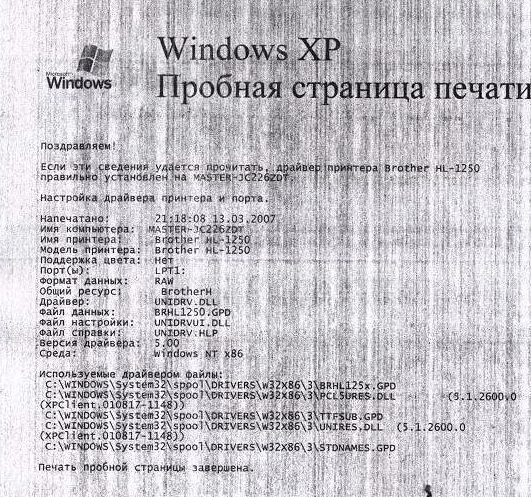









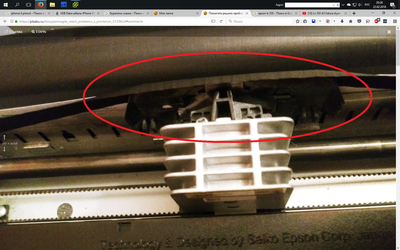

















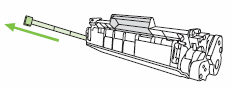
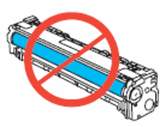
 ) в левом нижнем углу экрана, щелкните
) в левом нижнем углу экрана, щелкните  ), щелкните
), щелкните  ), перейдите к следующему решению.
), перейдите к следующему решению. ) или переключатель для выключения устройства.
) или переключатель для выключения устройства.